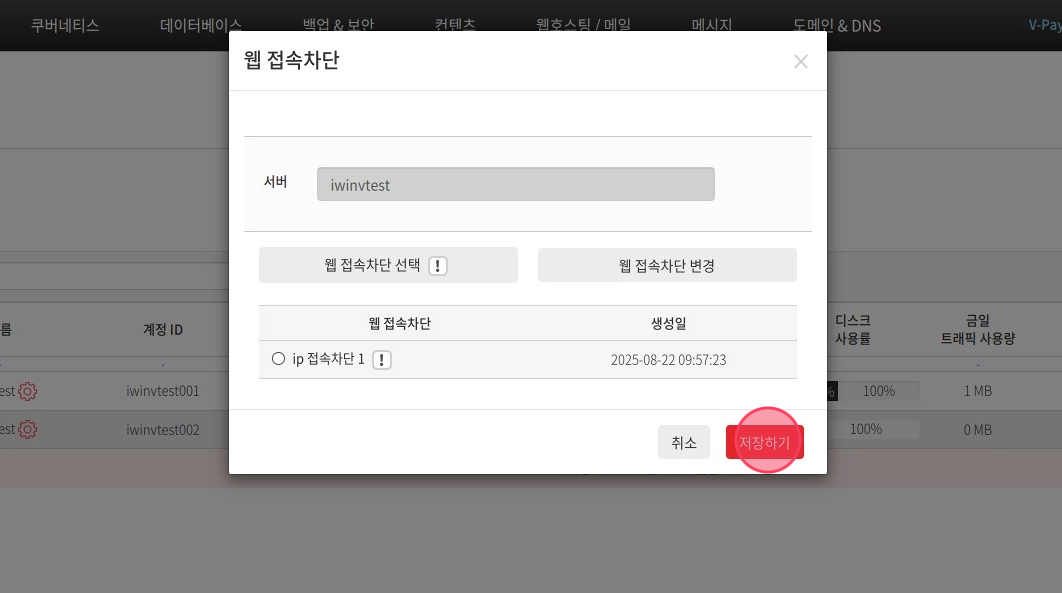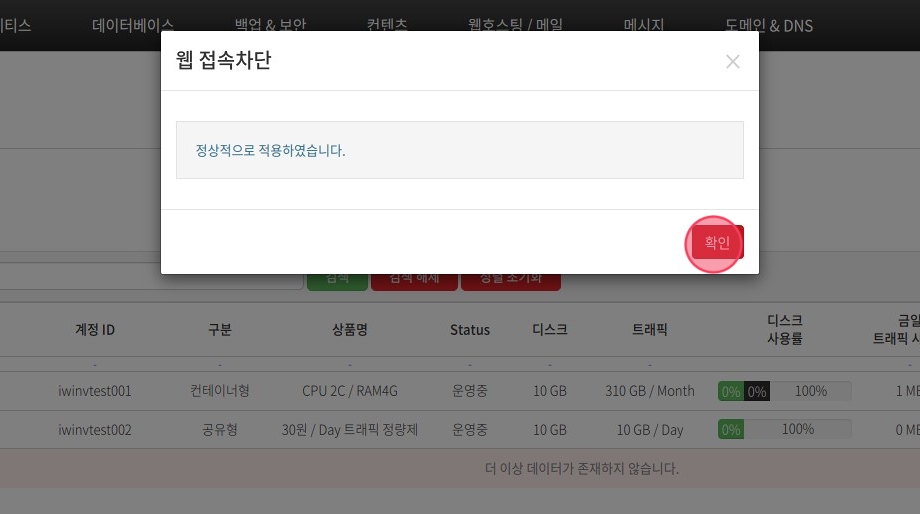웹호스팅 웹 접��속 차단 매뉴얼 ver. 2025.08.22.
웹호스팅 웹 접속 차단
관리 콘솔 접근
-
iwinv 로그인 후
CONSOLE버튼을 클릭하여 관리 콘솔로 이동합니다.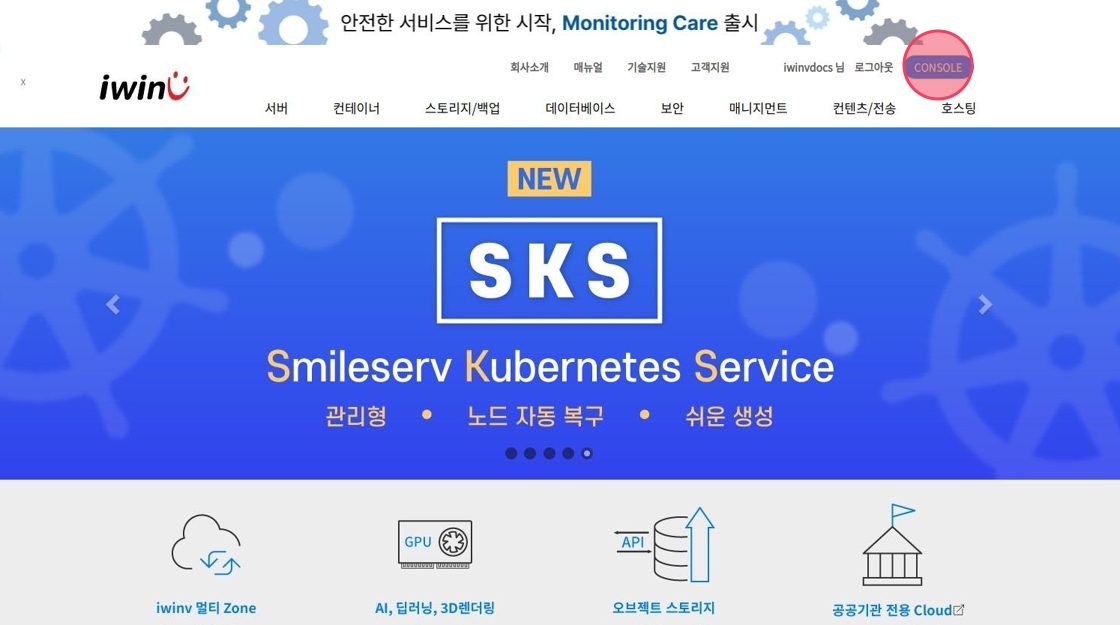
-
상단 메뉴에서
웹호스팅/메일메뉴를 클릭합니다.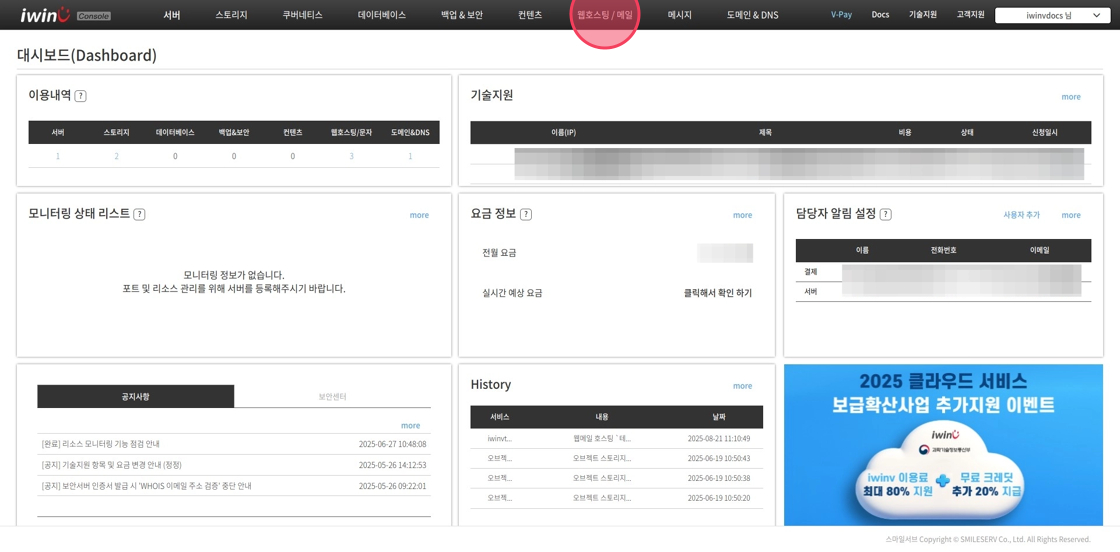
-
좌측 메뉴에서
웹 접속 차단 관리버튼을 클릭하면 현재 생성된 차단 목록을 확인할 수 있습니다.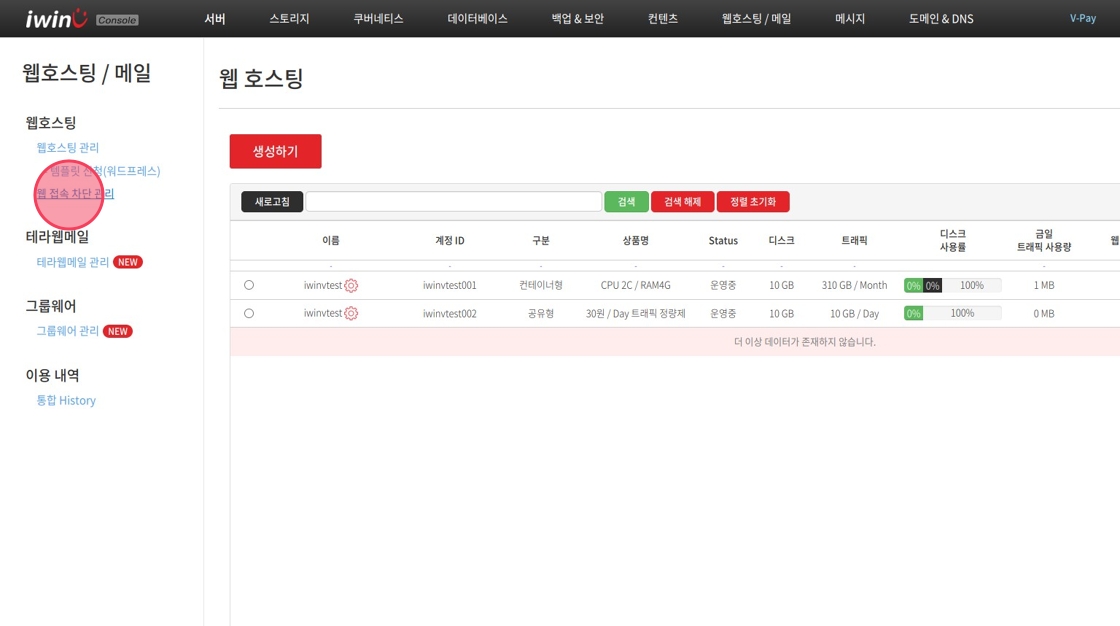
-
생성하기버튼을 클릭합니다.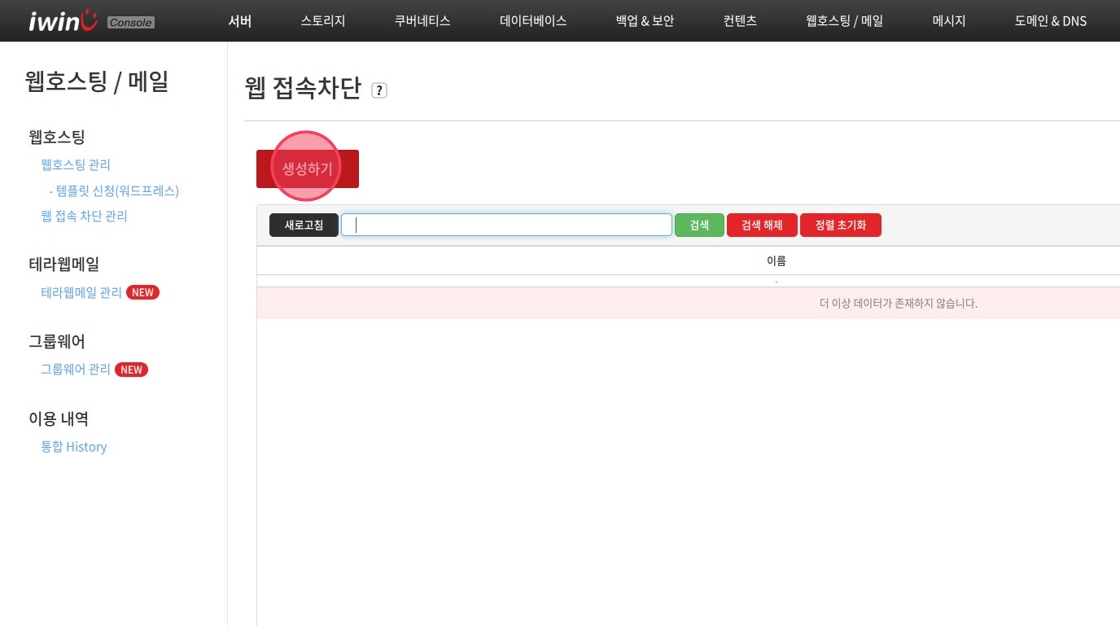
-
하기 방법을 참고하여 Rule을 생성합니다.
차단 설정 생성
- IP
- 국가
-
차단 설정의 이름을 기재한 후,
IP Rule 추가하기버튼을 클릭합니다.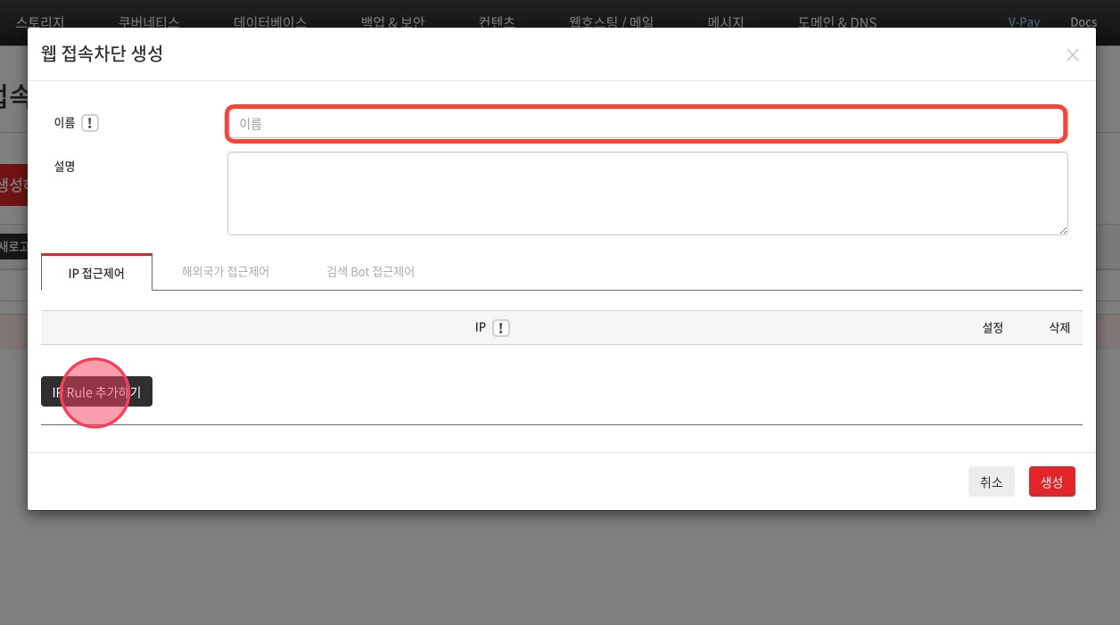
-
생성된 입력란에 차단하고자 하는 ip를 기재한 후,
생성버튼을 클릭합니다.
ip 기재 시 참고사항
- 단일 ip 또는 ip 대역을 입력할 수 있습니다.
- 단일 ip 차단 예: 111.22.33.44 입력 시 해당 ip에서의 접근 차단
- ip 대역 차단 예: 111.22.33.0/24 입력 시 111.22.33.0 부터 111.22.33.255 까지의 접근 차단
- 차단하고자 하는 ip 대역이 여러 개라면
IP Rule 추가하기버튼을 클릭하여 Rule을 추가할 수 있습니다.
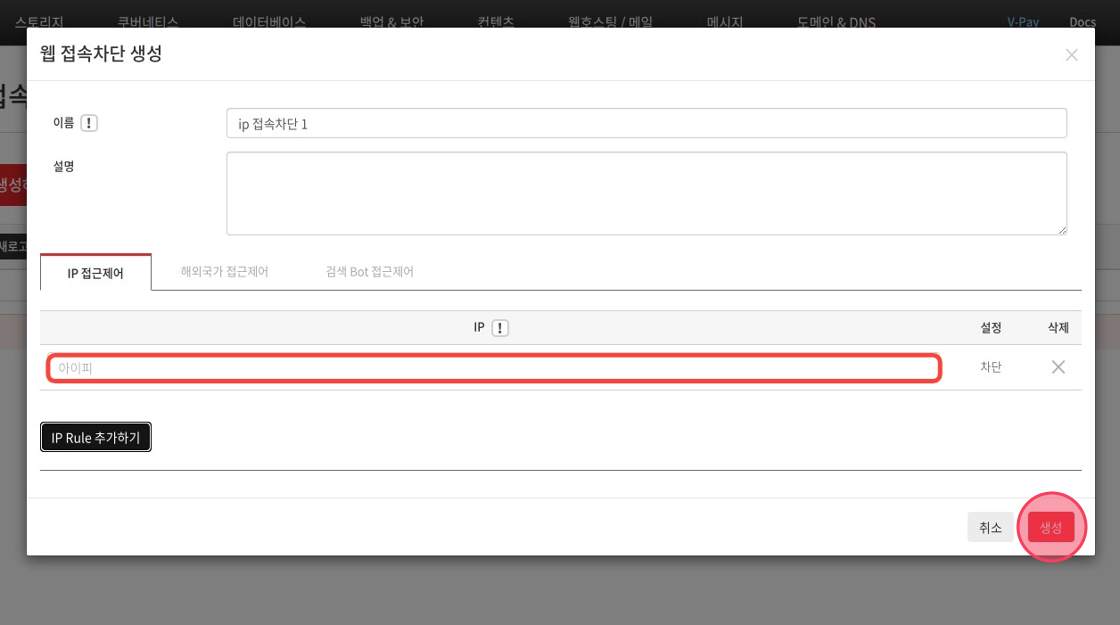
-
차단 설정의 이름을 기재한 후,
해외국가 접근제어탭을 클릭합니다.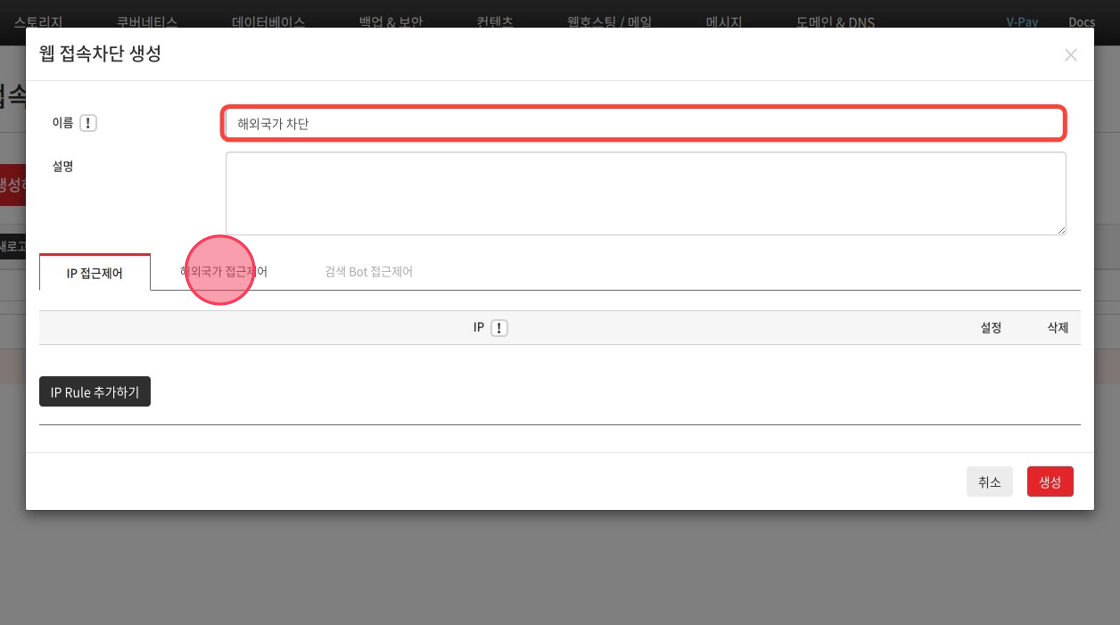
-
해외국가 Rule 추가하기버튼을 클릭합니다.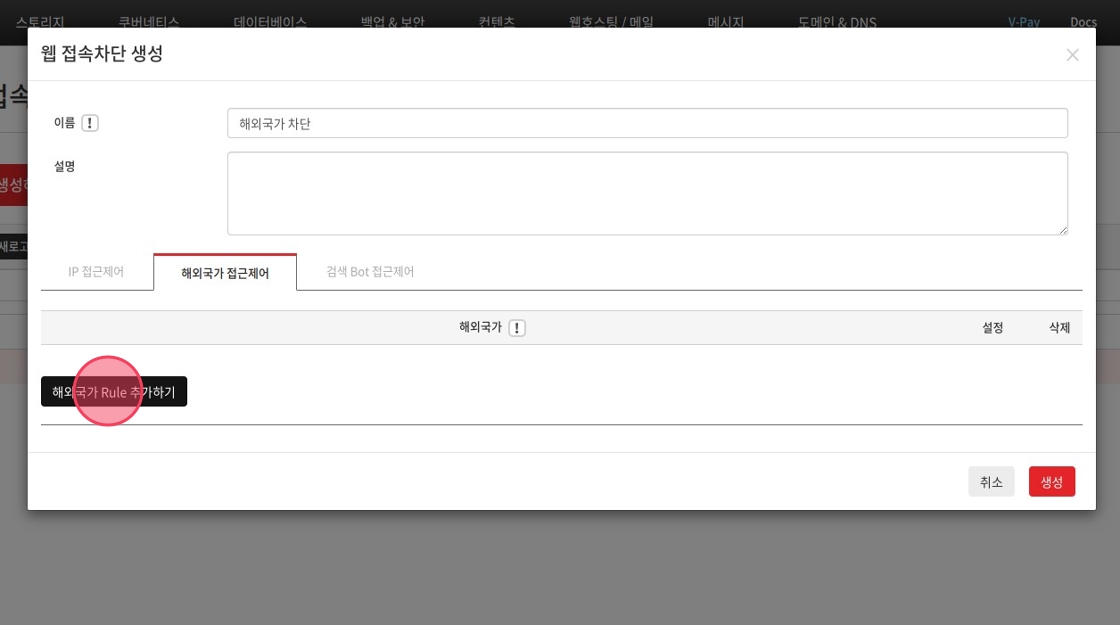
-
접근을 차단할 국가를 선택한 후
생성버튼을 클릭하여 규칙을 생성합니다.
국가 선택 시 참고사항
- 차단하고자 하는 국가가 여러 개라면
해외국가 Rule 추가하기버튼을 클릭하여 Rule을 추가할 수 있습니다.
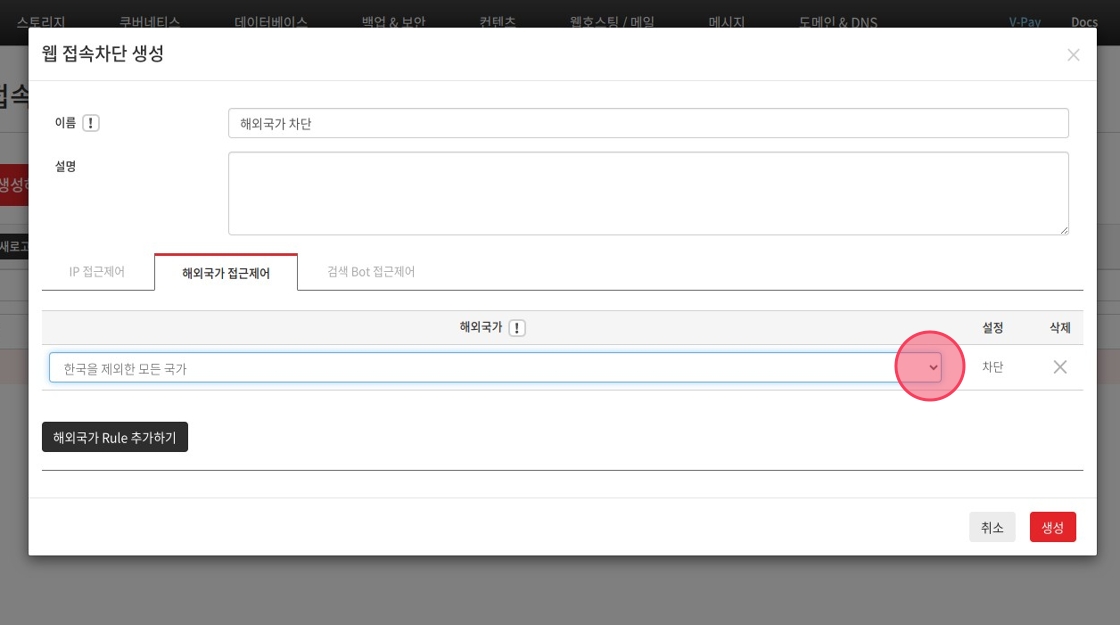
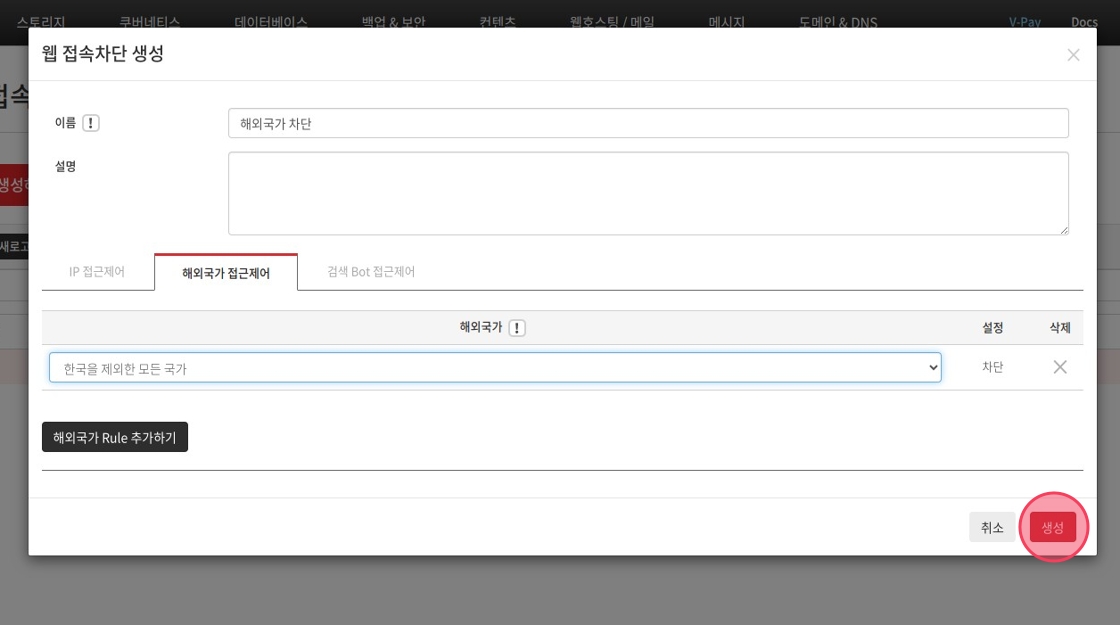
차단 설정 적용
-
좌측 메뉴에서
웹호스팅 관리메뉴를 클릭합니다.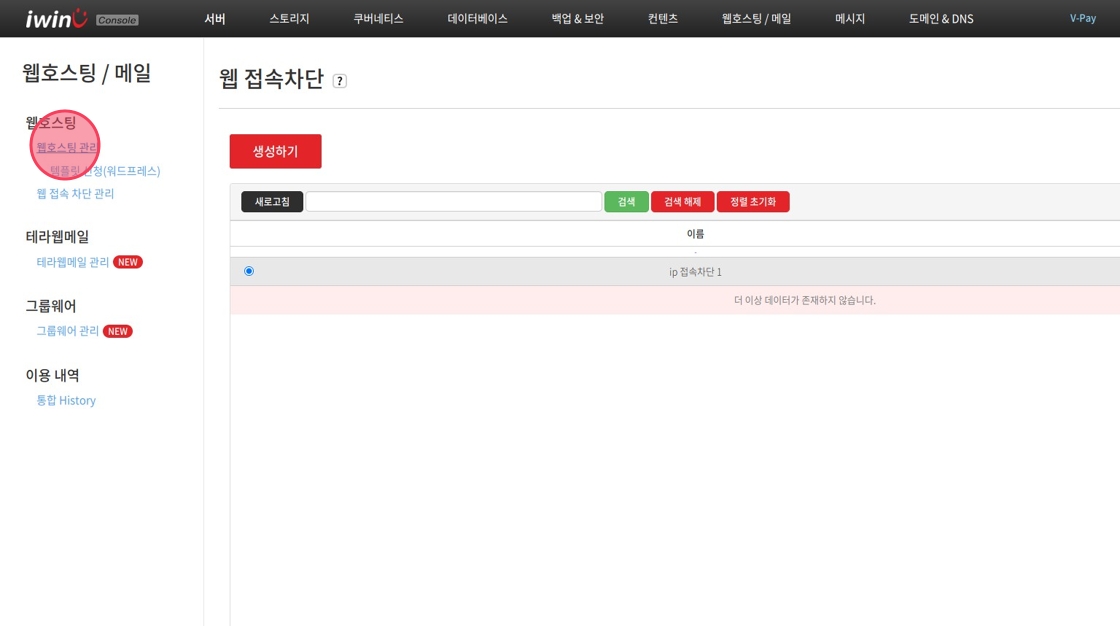
-
Rule을 적용할 웹호스팅의 우측 웹 접속 차단
off버튼을 클릭합니다.
- 차단 설정이 적용되어 있는 경우, on 으로 표기되어 있습니다.
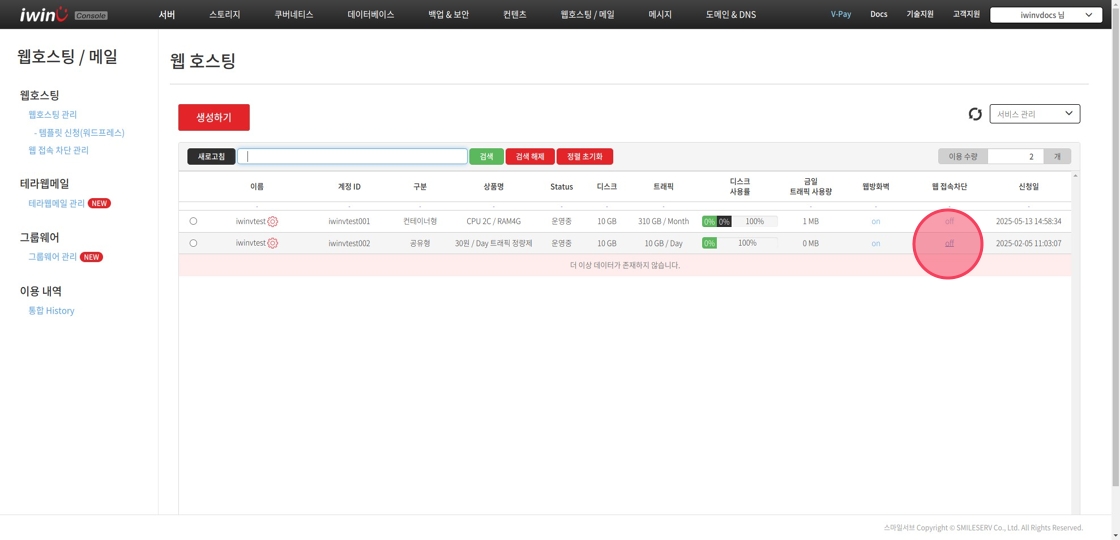
-
웹 접속 차단 선택탭을 클릭합니다.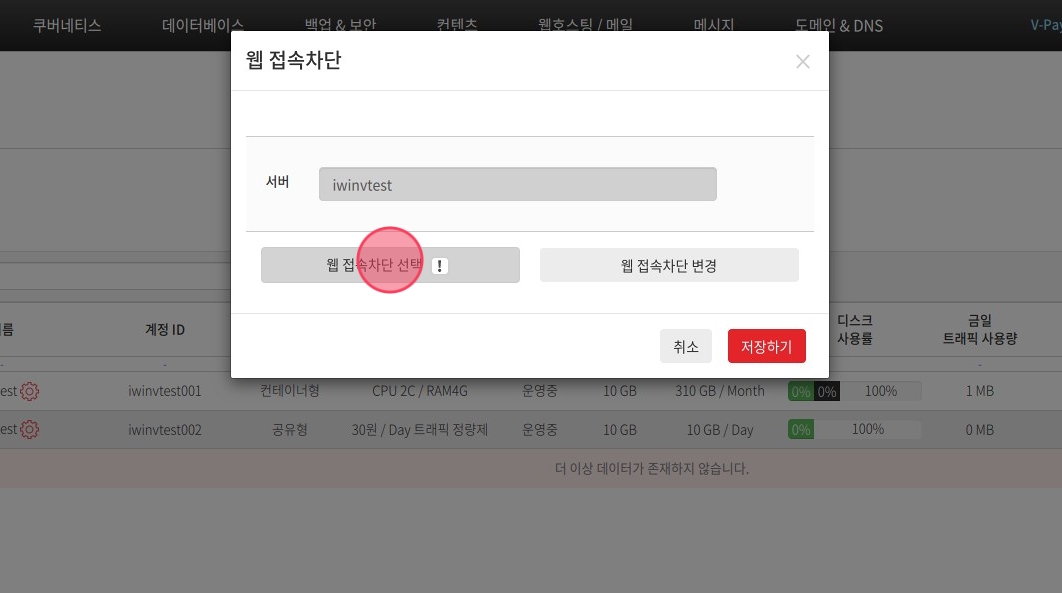
-
해당 웹호스팅에 적용할 Rule 을 선택합니다.
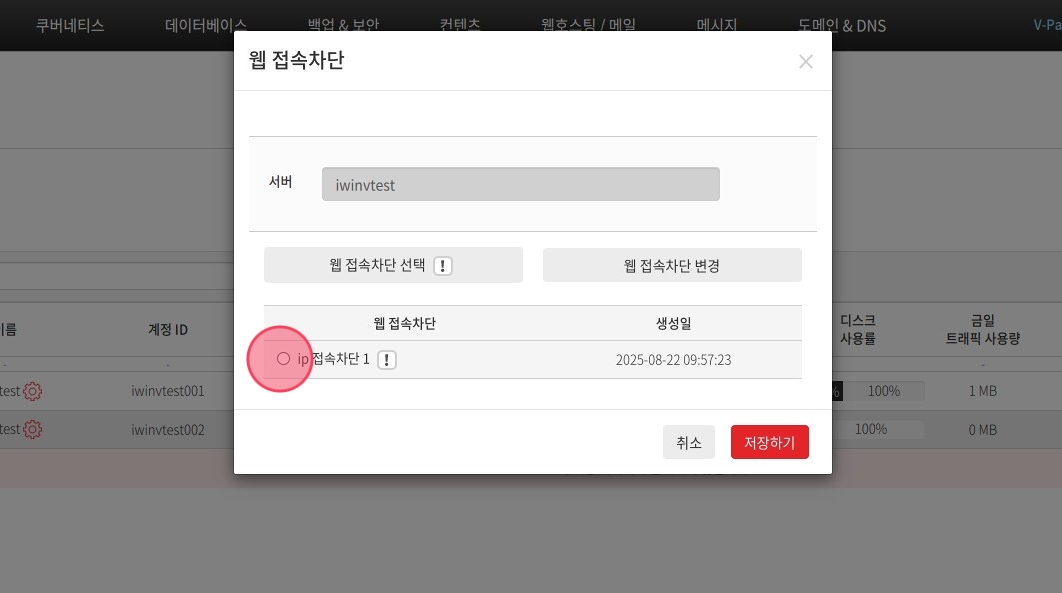
-
저장하기버튼을 클릭합니다.